Introducción
En este listado se visualizan las pautas que se encuentran pendientes de:
•Aprobar por cliente
•Ordenar
•Aprobar para facturar y, a su vez, se podrán aprobar sin necesidad de salir de la pantalla.
•Pendientes de facturar
Forma de uso
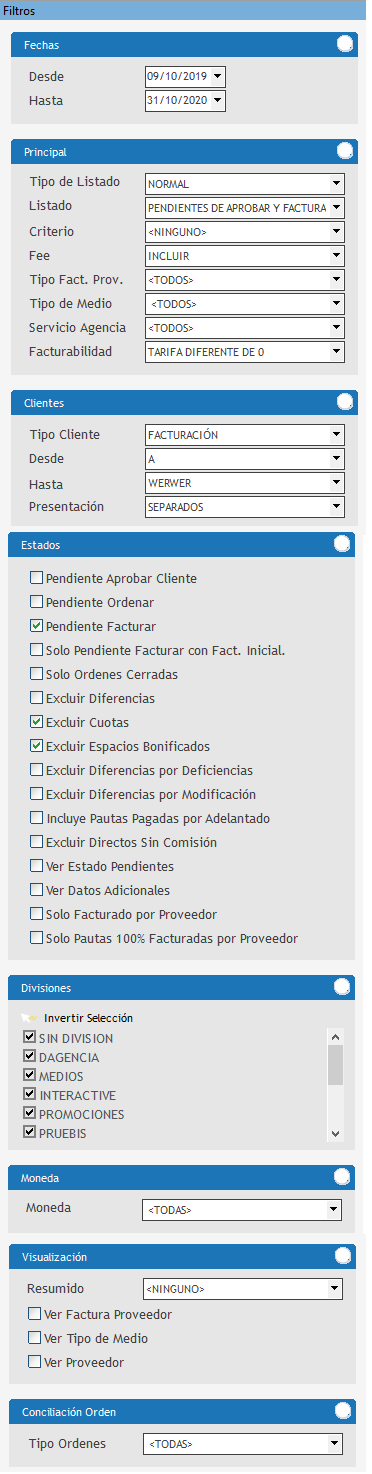 Fechas FechasEl rango de fechas desde y hasta permite definir el período de análisis. Principal El Tipo de Listado permite seleccionar entre las opciones: •Normal: donde permite elegir en criterio: 1.Pendientes de Aprobar y Facturar. 2.Diferencias Pendientes de Facturar. •Corte a fecha: deshabilitando la fecha desde, se habilita hasta qué fecha se desea listar los resultados. En general, se utiliza para controlar lo pendiente a una fecha determinada. La selección de Fee se habilita cuando, en el campo Tipo de Listado, se selecciona: Pendientes de Aprobar y Facturar. Se deberá elegir entre: Todos, Sin Fee o Con Fee. El Tipo Fact. Prov. permite seleccionar entre Todas, Indirectas o Directas. El Tipo de Medio por defecto va a exponer Todos, pero permite seleccionar un Tipo de Medio. El Servicio Agencia se habilita cuando en el Tipo de Listado seleccionado sea pendiente de aprobar y facturar, y permite definir entre Todos, Ver solo servicio de agencia, Ver solo inversión (Sin Servicio de Agencia). Por último, en el campo Facturabilidad permite ver qué tipo de comprobantes se encuentran en dicho estado. Y se puede elegir entre Todos, Facturable, Tarifa Diferente de 0. Clientes A través del Tipo Cliente permite definir si se quiere ver el Cliente Titular o el Cliente de Facturación e indicar si se quiere ver uno en particular o un rango a través del Desde/Hasta. La forma de presentación corresponde a: •Juntos: la información se expondrá toda junta, o sea, todos los clientes se exponen uno al finalizar el otro. •Separados: la información se separará por Cliente de Facturación, se expone el primero y se habilita un botón siguiente para exponer el que viene. Estados Los estados están disponibles cuando en el tipo de listado seleccionado se haya elegido Pendientes de Aprobar y de Facturar. Permite filtrar según el estado: •Pendiente Aprobar Cliente •Pendiente Ordenar •Pendiente Aprobar Facturar •Pendiente Facturar cuando esta aprobado y por alguna razón no fue facturado. •Solo Órdenes Cerradas cuando se realizó el control de avisos y se efectuó el cierre para no permitir nuevos cambios. •Excluir Diferencias descarta aquellas pautas que tienen deficiencias de cualquier índole. •Excluir Cuotas excluye a la pautas que se hayan generado por contratos de fee o de pago anticipado. •Excluir Espacios Bonificados •Excluir Diferencias por Deficiencias descarta aquellas pautas que no tengan diferencias por deficiencias. •Excluir Diferencias por Modificación descarta aquellas pautas que no tengan diferencias por modificación. •Incluye Pautas Pagadas por Adelantado •Excluir Directos Sin Comisión •Ver Estado Pendientes expone el estado en que se encuentra. •Ver Datos Adicionales •Solo Facturado por Proveedor solo se muestra las pautas facturadas por Proveedor. •Solo pautas 100% facturas por el proveedor cuando todos los avisos de la pauta estén facturados por los proveedores. Divisiones Se habilita cuando la agencia utiliza divisiones o SubEmpresas y permite seleccionar las Divisiones que se requieren consultar. Monedas Permite definir qué monedas quiere incluir en el listado. Estas pueden ser Todas o una moneda en particular. Visualización La opción de Resumido se encuentra disponible cuando el tipo de listado utilizado es Pendientes de Aprobar y de Facturar, y puede seleccionar entre Ninguno, Ítem, Pauta, Orden o Número Pedido Cliente. Por ejemplo si selecciona Pauta se mostrará todo agrupado a nivel de pauta, no el detalle por aviso. Suele ser necesario querer Ver la Factura Proveedor esto muestra la factura relacionada en cada ítem de la pauta como así también permite Ver Nombre Cliente . 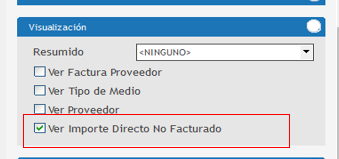 En determinados países es necesario tener un control de lo directo no facturable a clientes para poder llevar en forma correcta la provisión, por lo cual al seleccionar la opción separar en una nueva columna todo lo que es Directo o Reembolso pendiente de generar factura al cliente.
|
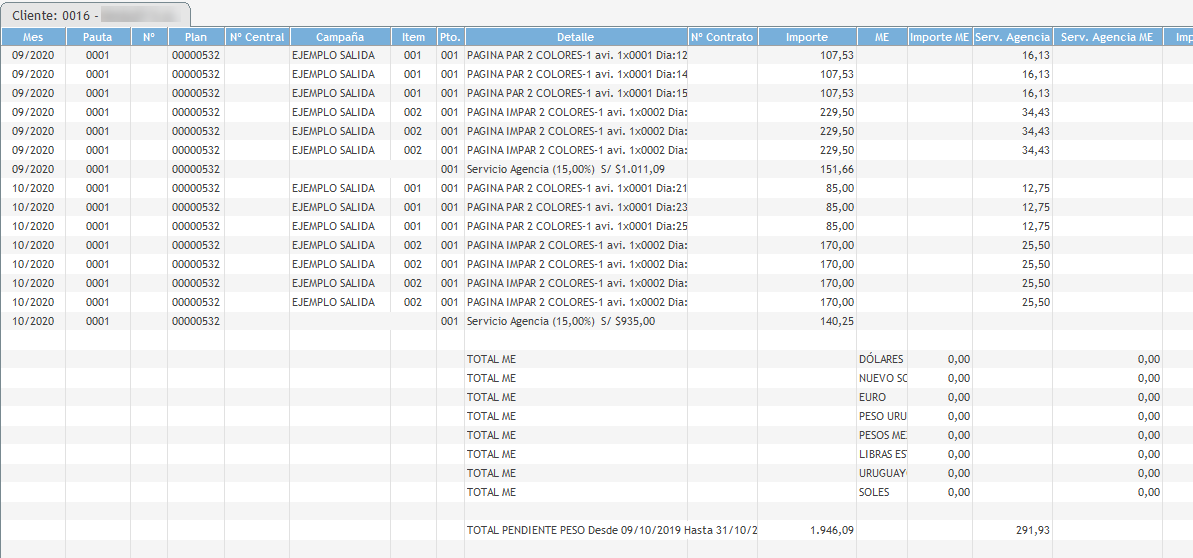 En la Solapa del cliente se puede ver el detalle de las Pautas según los filtros seleccionados y se podrá visualizar la pantalla de Planes de Medios, haciendo doble clic sobre el número de Plan.
|
Guías de usuario
Eliminar pendiente de facturar al cliente de diferencias de medios
¿Tienes alguna duda adicional? Puedes contactarte con nosotros a traves de: http://helpdesk.advertmind.com/es/support/home
